win10电脑有的时候用户会发现自己一开机显示的时间出了问题,这是由于win10的时间没有同步,那么win10电脑时间不同步了怎么设置呢,有的时候这个问题是因为主板电池的情况会发生,不过可以通过下面的win10电脑时间不同步了设置方法来搞定,这是个非常简单的步骤。
win10电脑时间不同步了怎么设置
1、点击“开始”-“设置”。
2、选择“时间和语言”。
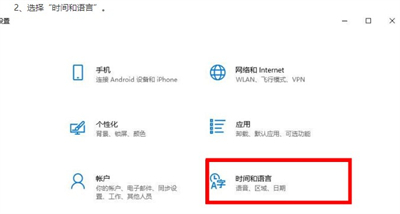
3、开启“自动设置时间”和“自动设置时区”。
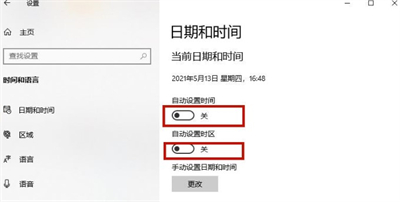
或者也可以手动更改日期和时间,点击这里的“更改”设置。
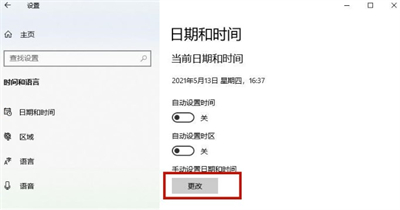
要是时间还不对的话,选择“北京”时区,然后点击“立即同步”,即可自动同步网络时间。
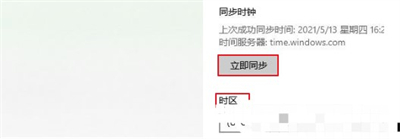
以上是win10电脑时间不同步了怎么设置的解决方法,希望用户能够学会后自己设置回去哦。